Хотите создать привлекательную фотопленку, которая не только представит ваши снимки в наилучшем виде, но и поразит творческими эффектами и простотой замены? В этом уроке я покажу вам, как создать шаблон фотопленки с зеркальным отражением и эффективным методом пошаговой замены изображений. Мы будем использовать слои-фигуры, чтобы значительно упростить процесс.
Основные выводы
- Выберите подходящий размер файла и изображения, чтобы создать широкую ленту.
- Работайте со слоями-фигурами, чтобы легко создавать рамки для фотографий.
- Используйте функции смарт-объектов, чтобы легко обмениваться изображениями и эффективно применять трансформации.
- Создавайте отражения с плавными переходами и эффективной сменой изображений.
Пошаговые инструкции
Чтобы создать свою ленту, следуйте этим структурированным инструкциям:
1. создайте новый файл
Начните с создания нового файла в Photoshop. Выберите размеры 2800 x 600 пикселей, чтобы создать достаточно места для восьми изображений. Чтобы работать точно, покажите сетку, нажав CTRL + R.
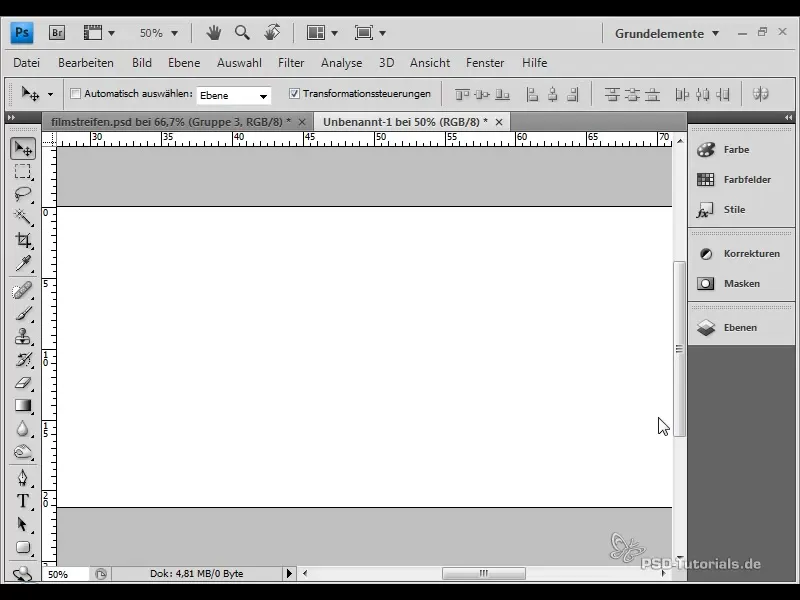
2. Нарисуйте форму ленты
С помощью инструмента "Закругленный прямоугольник" создайте основную форму ленты. Выберите черный цвет для фона. Нарисуйте форму так, чтобы она находилась на отдельном слое.
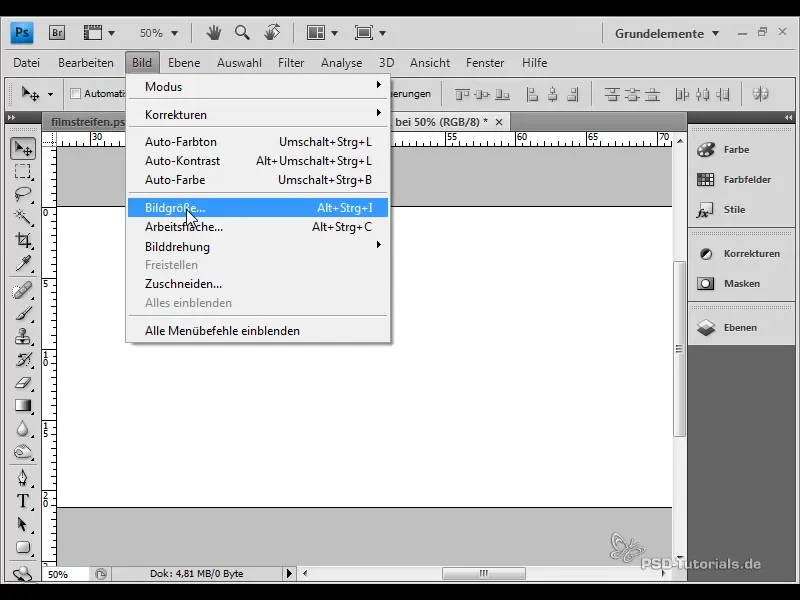
3. Создание отверстий в ленте
Чтобы создать типичные отверстия в полосе пленки, снова воспользуйтесь инструментом "Закругленный прямоугольник". Выберите белый цвет и, используя сетку в качестве направляющей, нарисуйте четыре точных поля, оставив между ними два пустых промежутка. Выделите их и продублируйте, чтобы добиться симметричного расположения.
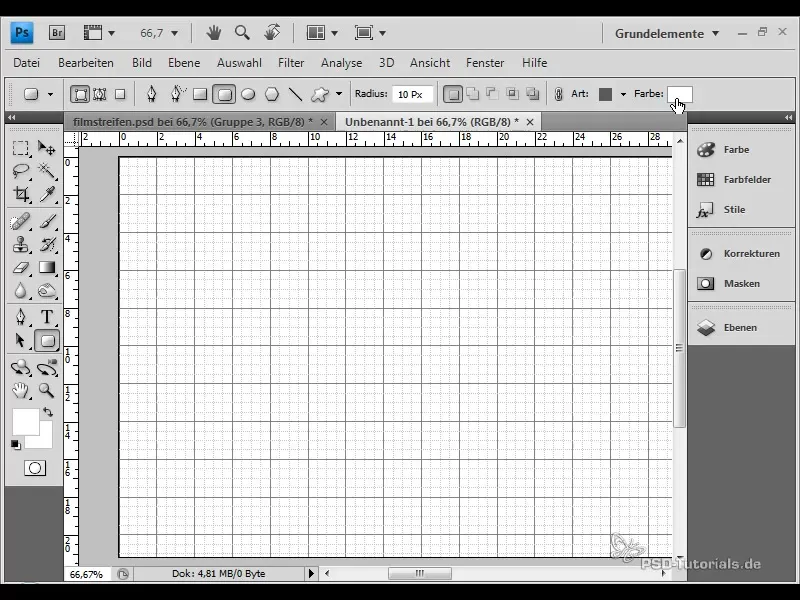
4. Сгруппируйте слои
Выберите все слои, созданные для отверстий, и сгруппируйте их с помощью CTRL + G. Дайте группе название "Верхняя граница отверстия". Продублируйте эту группу для нижнего края отверстия.
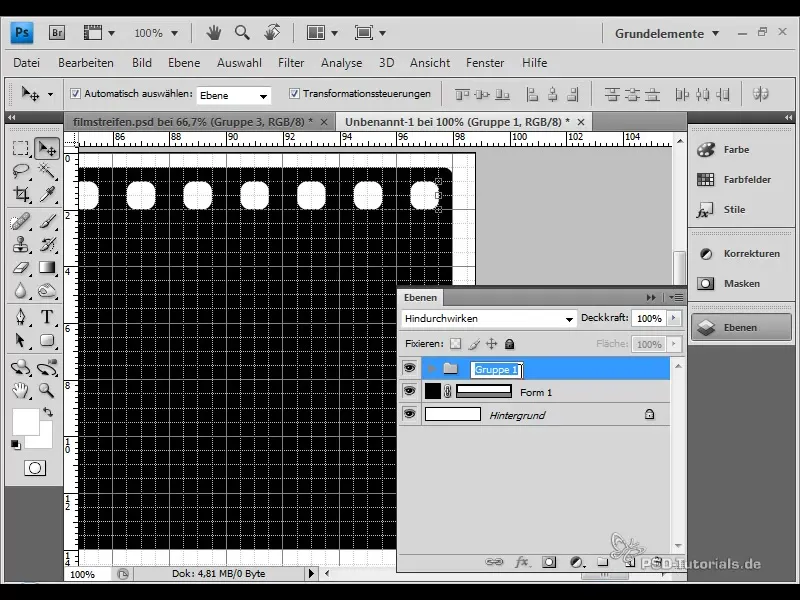
5. Добавьте вставки для изображений
С помощью инструмента "Закругленный прямоугольник" создайте дополнительные держатели, которые будут служить рамками для изображений. Поместите их в группу "Placeholder". Вы можете скруглить углы, чтобы создать гармоничный дизайн, и подтвердить форму.
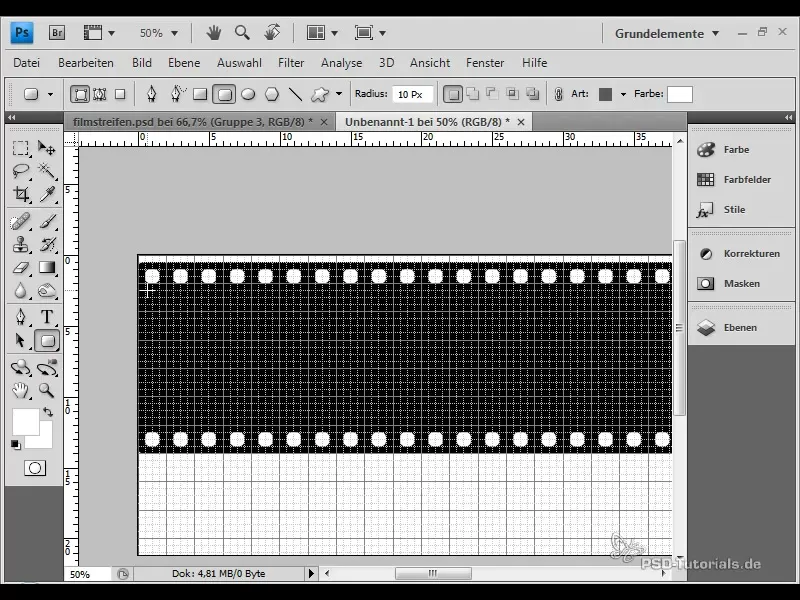
6. Преобразуйте слои в смарт-объект
Чтобы работать было удобнее, преобразуйте все слои в смарт-объект. Щелкните правой кнопкой мыши по выделенным слоям и выберите "Преобразовать в смарт-объект".
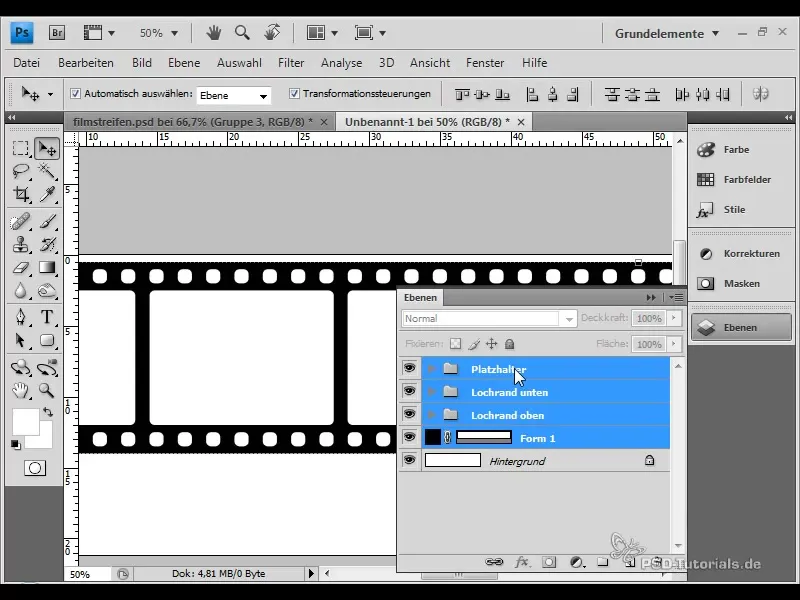
7. зеркальное отображение смарт-объекта
Дублируйте созданный смарт-объект и трансформируйте его, нажав CTRL + T. Перетащите верхнюю точку привязки вниз, чтобы создать зеркальное отражение. Уменьшите непрозрачность примерно до 40 %, чтобы усилить эффект. 8.
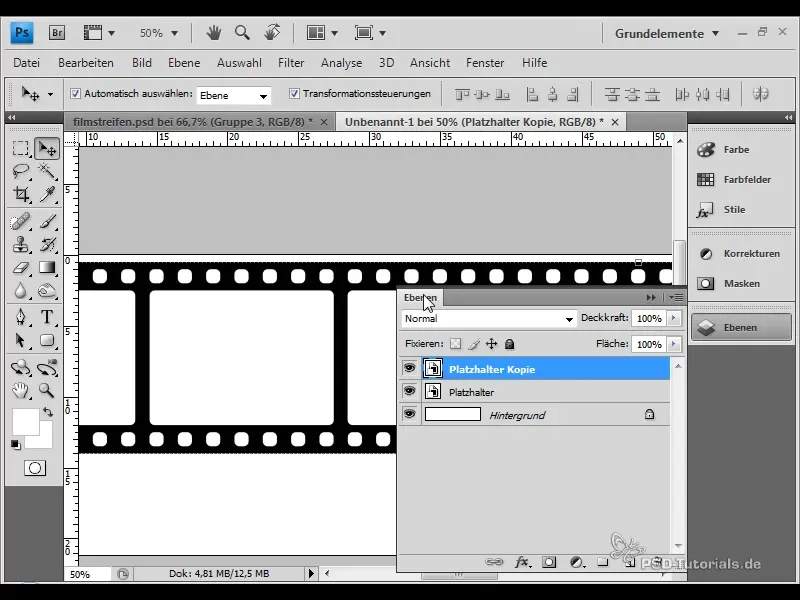
8. добавьте маску слоя
Добавьте маску слоя к дублированному слою и используйте черный градиент для плавного перехода. Убедитесь, что переход выглядит гармонично, а полоса пленки - привлекательно.
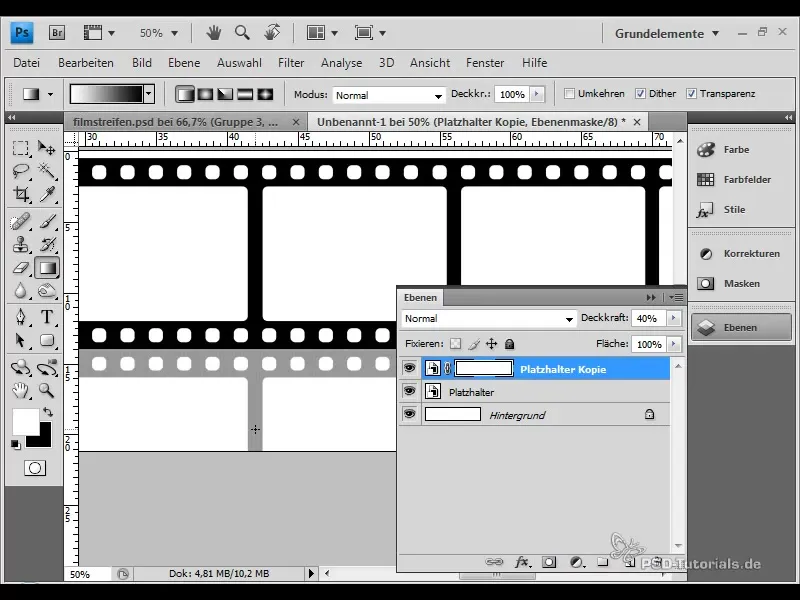
9. Вставка изображений в смарт-объект
Откройте смарт-объект для редактирования. Щелкните правой кнопкой мыши и выберите "Редактировать содержимое". Откроется PSB-файл, в который можно вставить изображения. Создайте новую группу и поместите туда изображения. 10.
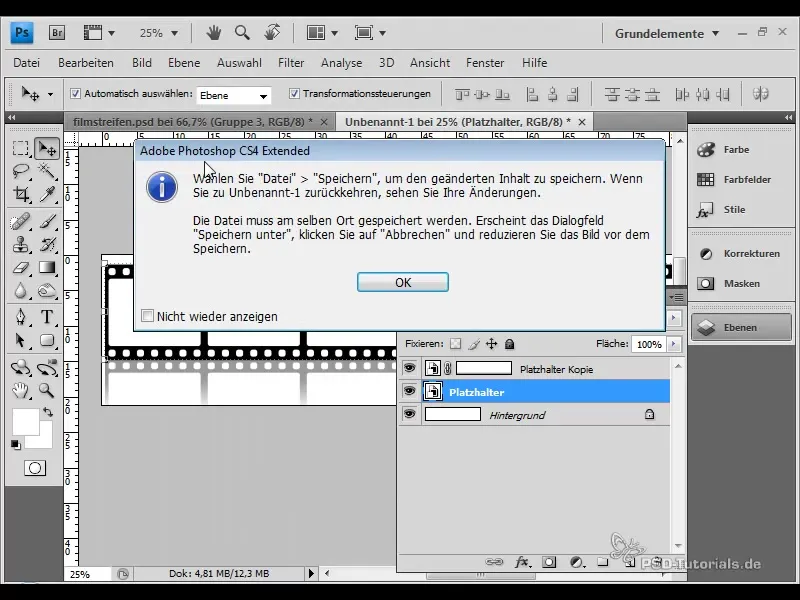
10. настройка изображений
Разместите изображения в группе. Убедитесь в том, что в качестве множителей для интеграции закругленных углов используются плашки. Теперь каждое изображение можно легко настроить и вписать в шаблон.
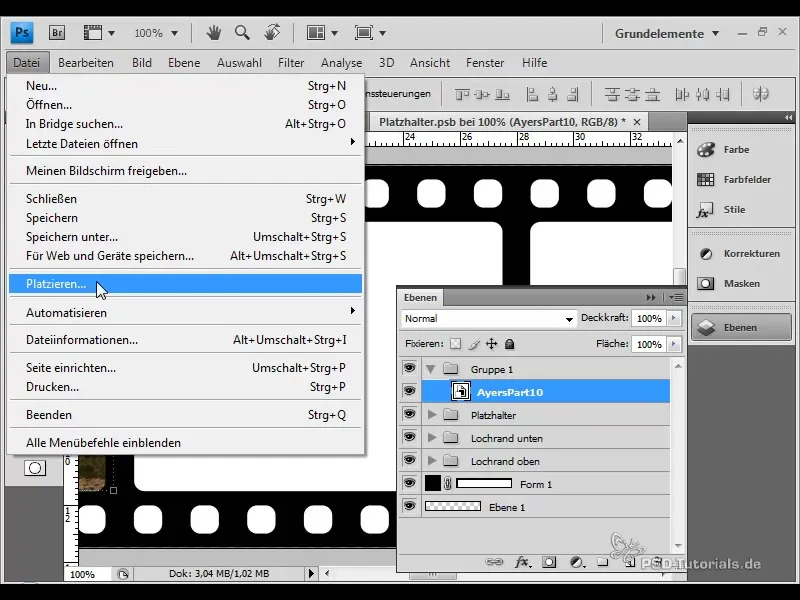
11. Применение трансформаций
Чтобы сделать ленту динамичной, можно применить дополнительные трансформации. Выберите соответствующие слои и с помощью CTRL + T настройте перспективу или масштаб.
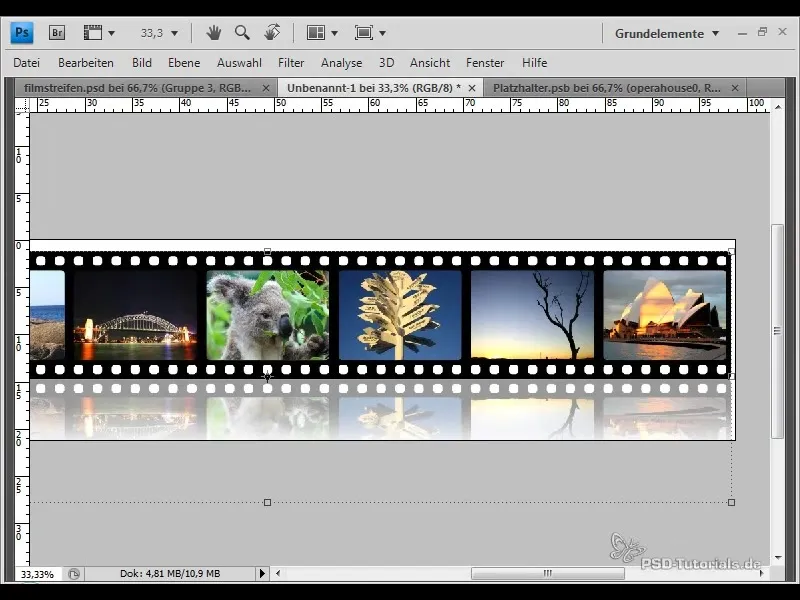
12. протестируйте быструю замену изображений
Чтобы проверить, насколько легко заменять изображения, замените одно из них в смарт-объекте, сохраните и проверьте результат. Все трансформации и эффекты сохраняются.
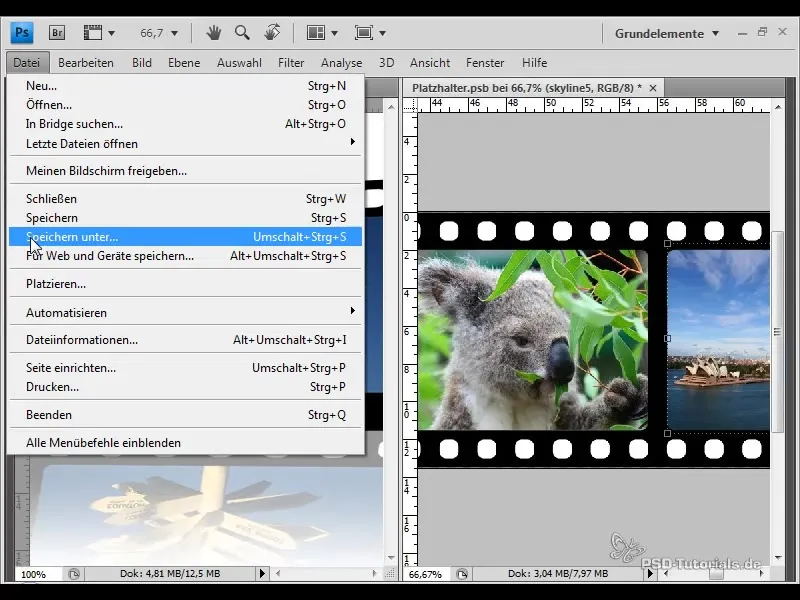
13. Создание специальных эффектов
Поиграйте с различными трансформациями, чтобы проявить творческий подход. Например, вы можете добавить искажения или деформацию к своей полосе пленки, чтобы придать ей больше выразительности.
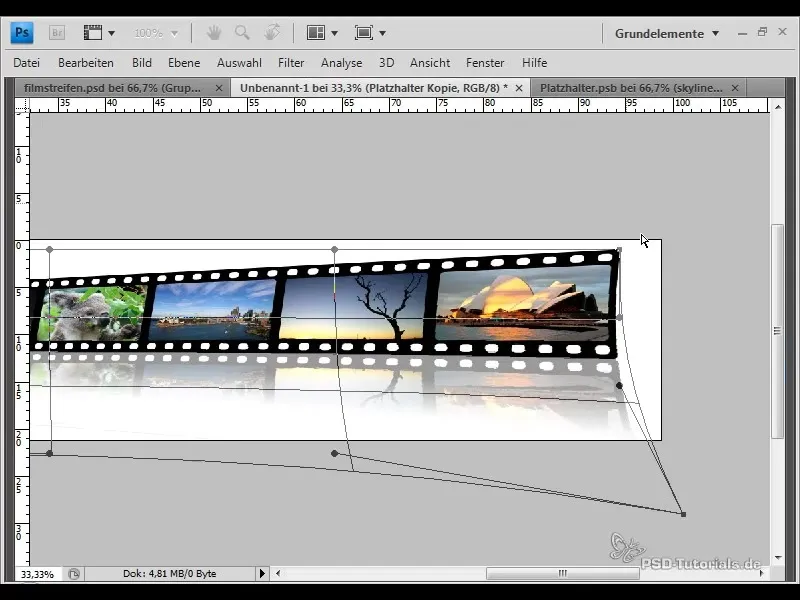
14 Окончательный просмотр
Посмотрите на результат и оцените, все ли изображения удачно расположены на ленте и гармонично ли выглядит отражение. Подумайте, не нужно ли внести еще какие-либо коррективы.
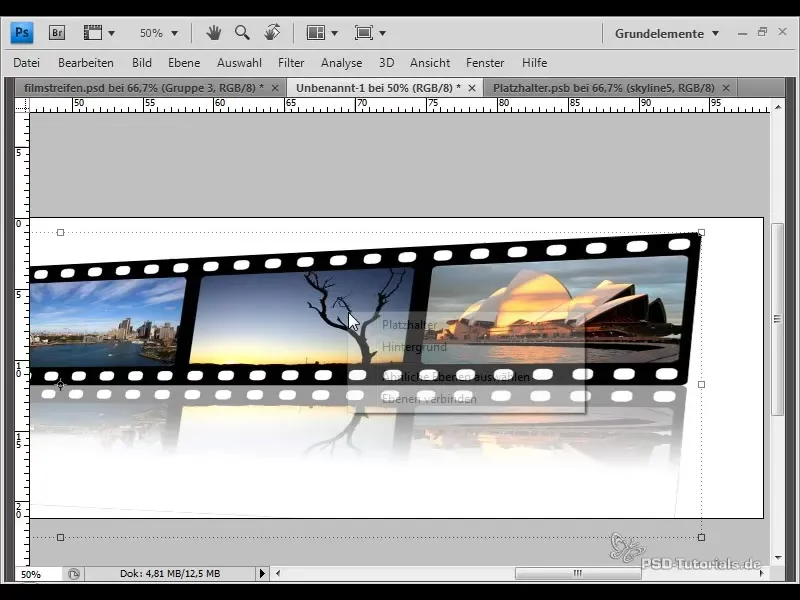
Резюме
Благодаря этим четким шагам вы создали привлекательную ленту с зеркальным отражением, которая позволяет быстро менять изображения местами и осуществлять творческие преобразования. Продолжайте экспериментировать с дизайном и дайте волю своему творчеству!
Часто задаваемые вопросы
Как создать новый файл в Photoshop? Перейдите в меню Файл > Новый и выберите нужные размеры.
Что такое смарт-объекты? Смарт-объекты позволяют трансформировать слои без потери качества и дают возможность редактировать содержимое в любое время.
Как вставить изображения в смарт-объект?Щелкните правой кнопкой мыши на смарт-объекте и выберите "Редактировать содержимое", чтобы открыть PSB-файл.
Почему нужно уменьшить непрозрачность отражения?Уменьшение непрозрачности обеспечивает плавный переход и делает отражение более естественным.
Можно ли потом изменить размер изображений?Да, поскольку используются смарт-объекты, все преобразования сохраняются даже после изменения изображений.


